最近有位win10系统用户反映,自己的电脑键盘无法输入了,但是身边没有其他键盘可以使用,为此非常苦恼,其实碰到这种情况,我们可以先使用电脑的屏幕键盘来应急一下,那么win10系统屏幕键盘怎么打开呢?今天为大家分享win10系统屏幕键盘打开方法。
屏幕键盘打开方法:
1、在键盘上同时按Win+R打开运行;
2、输入control;如图所示:
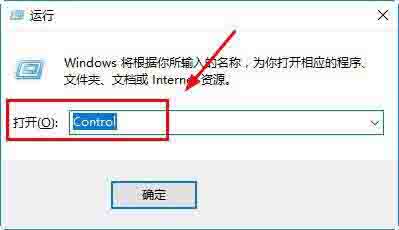
3、打开控制面板;如图所示:
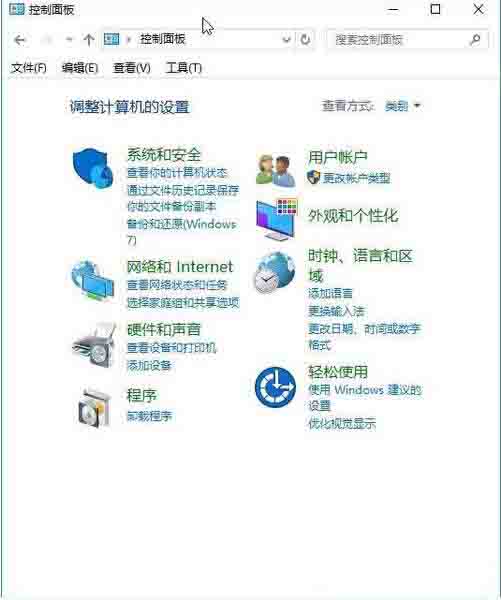
4、查看方式选择大图标;如图所示:
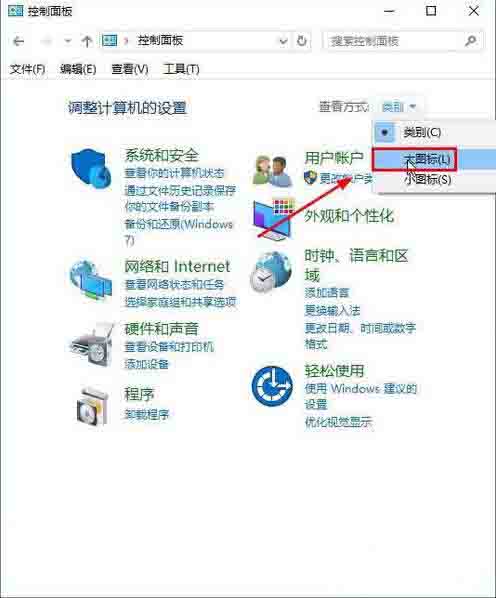
5、点击轻松使用设置中心;如图所示:

6、点击使用屏幕键盘;如图所示:
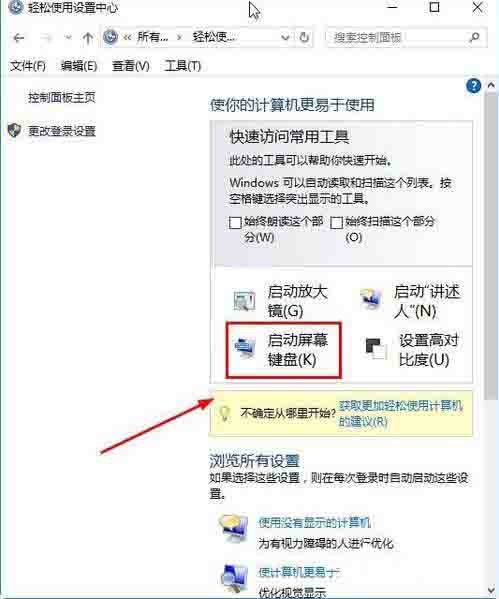
7、屏幕键盘已经打开,可以输入了。如图所示:
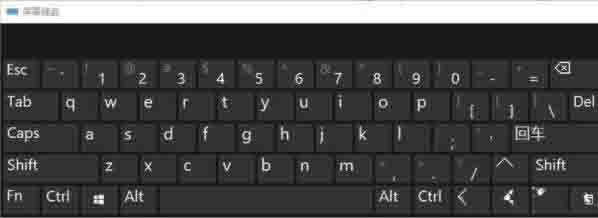
关于win10系统屏幕键盘打开方法就为用户们详细分享到这里了,如果用户们使用电脑的时候不知道怎么打开屏幕键盘,可以参考以上方法步骤进行操作哦,希望本篇教程对大家有所帮助,更多精彩教程请关注u启动官方网站。

